توصيل/التحكم في أجهزة الكمبيوتر عبر الشبكة باستخدام KontrolPack

تحكم بسهولة في أجهزة الكمبيوتر على شبكتك باستخدام KontrolPack. وصّل وأدر أجهزة الكمبيوتر التي تعمل بأنظمة تشغيل مختلفة بكل سهولة.
هل لديك جهاز كمبيوتر قديم أو كمبيوتر محمول جالس حولك يجمع الغبار؟ تريد أن تجلب حياة جديدة فيه؟ يمكنك ذلك مع LXLE. LXLE هو نظام تشغيل Linux خفيف الوزن يمكنه إحياء أي جهاز كمبيوتر قديم. اتبع هذا الدليل لمعرفة كيفية إعداده على نظامك!
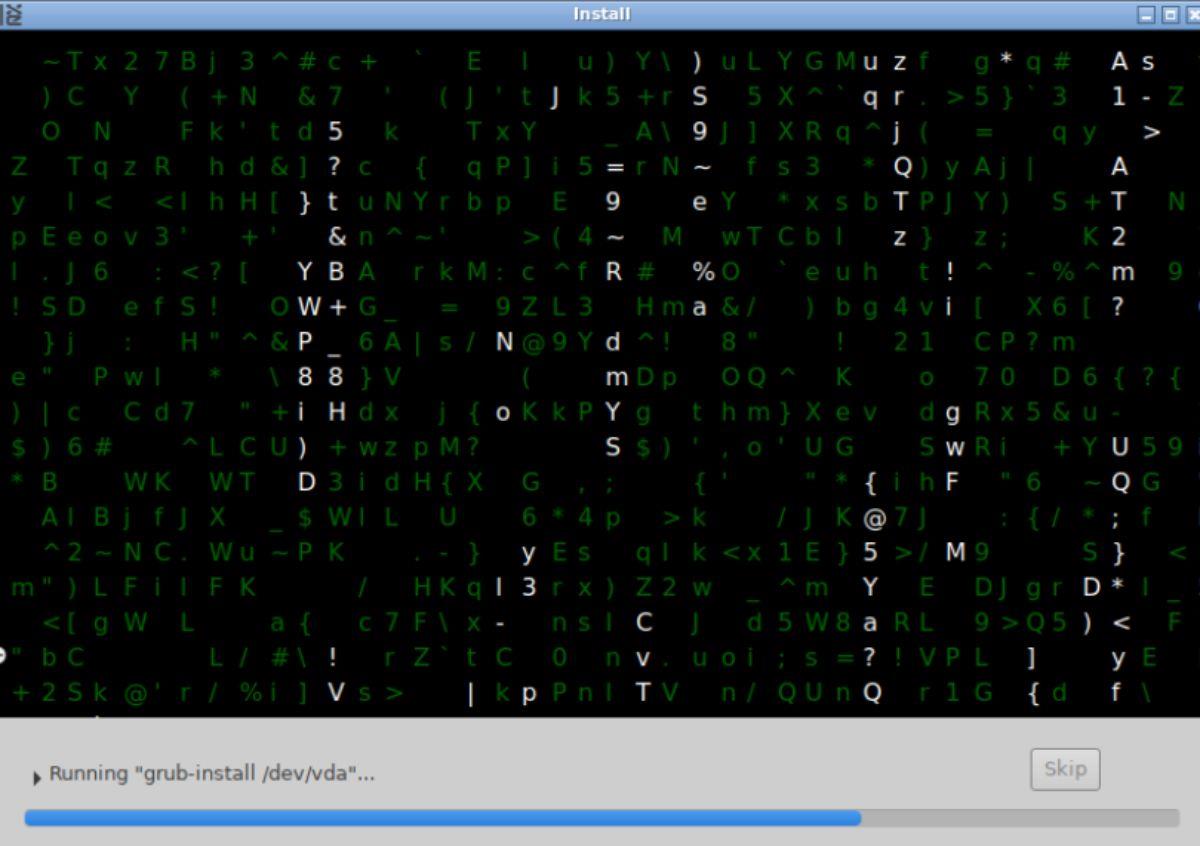
قبل أن نبدأ
لاحظ أنه على الرغم من أن LXLE هو الأفضل للمستخدمين الذين يتطلعون إلى إحياء أجهزة الكمبيوتر القديمة . ومع ذلك ، فإن LXLE ممتاز أيضًا على أجهزة الكمبيوتر الجديدة ، خاصةً إذا كنت تستخدم جهاز كمبيوتر حديثًا به قدر ضئيل من الذاكرة وطاقة وحدة المعالجة المركزية.
تحميل LXLE
يجب تنزيل LXLE من الموقع الرسمي بتنسيق ISO لتثبيته. توجه إلى الموقع الرسمي للحصول على أحدث إصدار من LXLE على نظامك ،
بمجرد وصولك إلى الموقع الرسمي ، ابحث عن الزر "تنزيل الآن" في الصفحة الرئيسية وانقر فوقه بالماوس. بمجرد تحديد الزر "تنزيل الآن" ، سيتم نقلك إلى صفحة اختيار التنزيل.
في صفحة تحديد تنزيل LXLE ، يوجد خياران. LXLE 64 بت (الذي يعمل مع معظم أجهزة الكمبيوتر) و LXLE 32 بت (الذي يعمل مع أجهزة كمبيوتر Linux القديمة). حدد اختيارك ، وسيبدأ تنزيل ملف LXLE ISO على جهاز الكمبيوتر الخاص بك.
إذا كنت تستخدم Linux ، فيمكنك أيضًا تنزيل ملف LXLE ISO على جهاز الكمبيوتر الخاص بك باستخدام الأمر wget download الموجود أدناه في نافذة طرفية.
64 بت
wget https://sourceforge.net/projects/lxle/files/Final/OS/18.04.3-64/lxle-18043-64.iso/download -O ~ / Downloads / lxle-18043-64.iso
32 بت
wget https://sourceforge.net/projects/lxle/files/Final/OS/18.04.3-32/lxle-18043-32.iso/download -O ~ / Downloads / lxle-18043-32.iso
بعد انتهاء تنزيل ملف ISO ، انتقل إلى القسم التالي من الدليل.
إنشاء مثبّت LXLE USB
يمكن إنشاء مثبّت LXLE USB على نظام Linux بعدة طرق. ومع ذلك ، فإن أسهل طريقة لإنجاز ذلك على Linux هي باستخدام Etcher . Etcher هي أداة سهلة الاستخدام ومتعددة المنصات ويمكنها إنشاء مُثبِّت USB.
احصل على Etcher بالانتقال إلى الموقع الرسمي . بمجرد الوصول إلى موقع الويب ، قم بتنزيل وتثبيت Etcher على جهاز الكمبيوتر الخاص بك وتشغيله. بعد ذلك ، اتبع الإرشادات خطوة بخطوة أدناه.
الخطوة 1: حدد زر "Flash from file". ثم ، باستخدام النافذة المنبثقة ، استعرض للوصول إلى ملف LXLE ISO على جهاز الكمبيوتر الخاص بك. حدده لإضافته إلى تطبيق Etcher.
الخطوة 2: بعد تحديد ملف LXLE ISO على جهاز الكمبيوتر الخاص بك ، ابحث عن الزر "تحديد الهدف" ، ثم تصفح للوصول إلى محرك أقراص فلاش USB الذي تخطط لاستخدامه وحدده.
الخطوة 3: بمجرد تحديد محرك أقراص فلاش USB ، ابحث عن "Flash!" زر داخل تطبيق Etcher حدده بالماوس. سيؤدي النقر فوق هذا الزر إلى بدء عملية الوميض.
ستستغرق عملية الوميض وقتًا طويلاً حتى تكتمل ، لذا كن صبورًا. عند اكتمال العملية ، أعد تشغيل الكمبيوتر مع استمرار توصيل جهاز USB. ثم قم بالتمهيد في BIOS بجهاز الكمبيوتر .
داخل BIOS لجهاز الكمبيوتر الخاص بك ، ابحث حول تكوين التمهيد. ستحتاج بعد ذلك إلى تكوين BIOS ، بحيث يتم تشغيله من USB. عند الانتهاء من تحرير BIOS ، احفظه وأعد التشغيل لتحميل USB.
تثبيت LXLE على جهاز الكمبيوتر الخاص بك
لتثبيت LXLE على جهاز الكمبيوتر الخاص بك ، قم بتشغيل مثبت USB. بمجرد بدء برنامج التثبيت ، سترى شاشة "الترحيب". انقر فوق الزر "متابعة" للانتقال إلى الصفحة التالية.
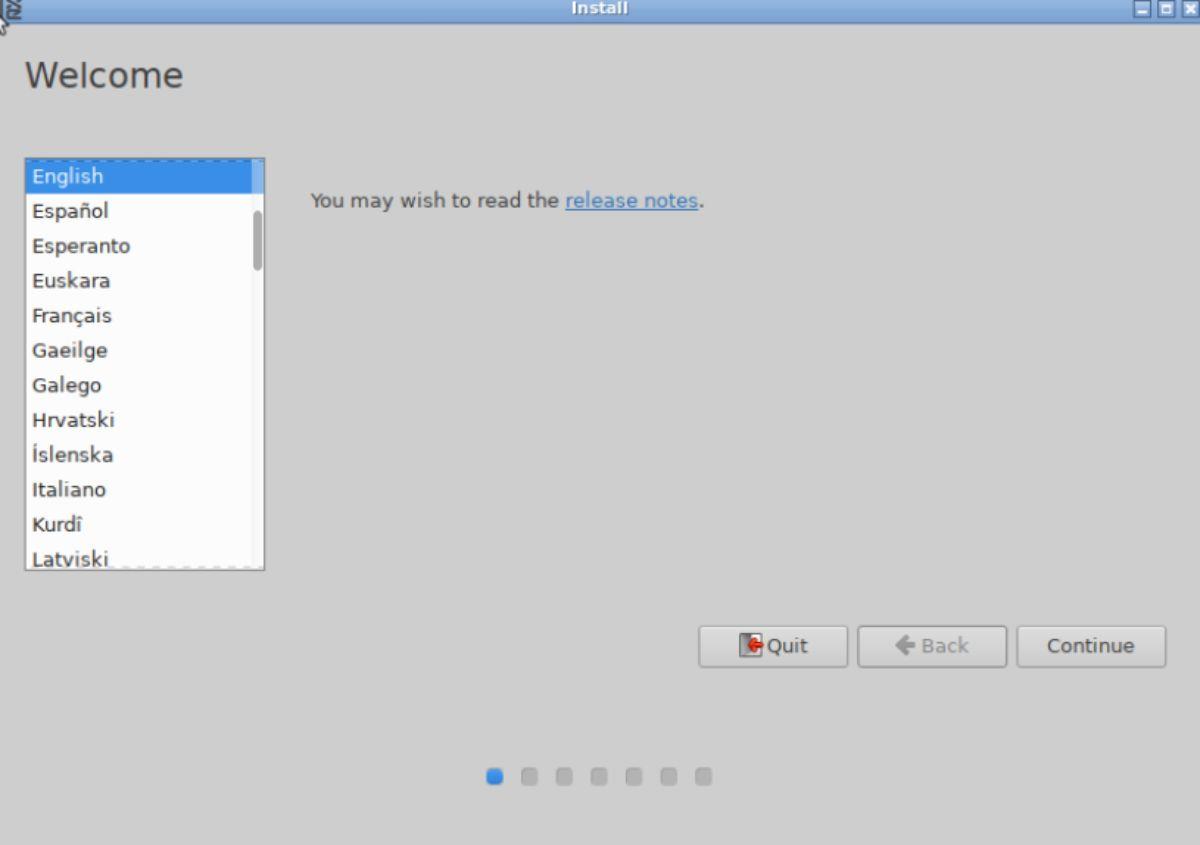
بعد النقر فوق شاشة الترحيب ، سيُطلب منك تحديد تخطيط لوحة المفاتيح. باستخدام واجهة المستخدم الرسومية ، اختر تخطيط لوحة المفاتيح الذي يناسبك. حدد زر "متابعة" للانتقال إلى الصفحة التالية.
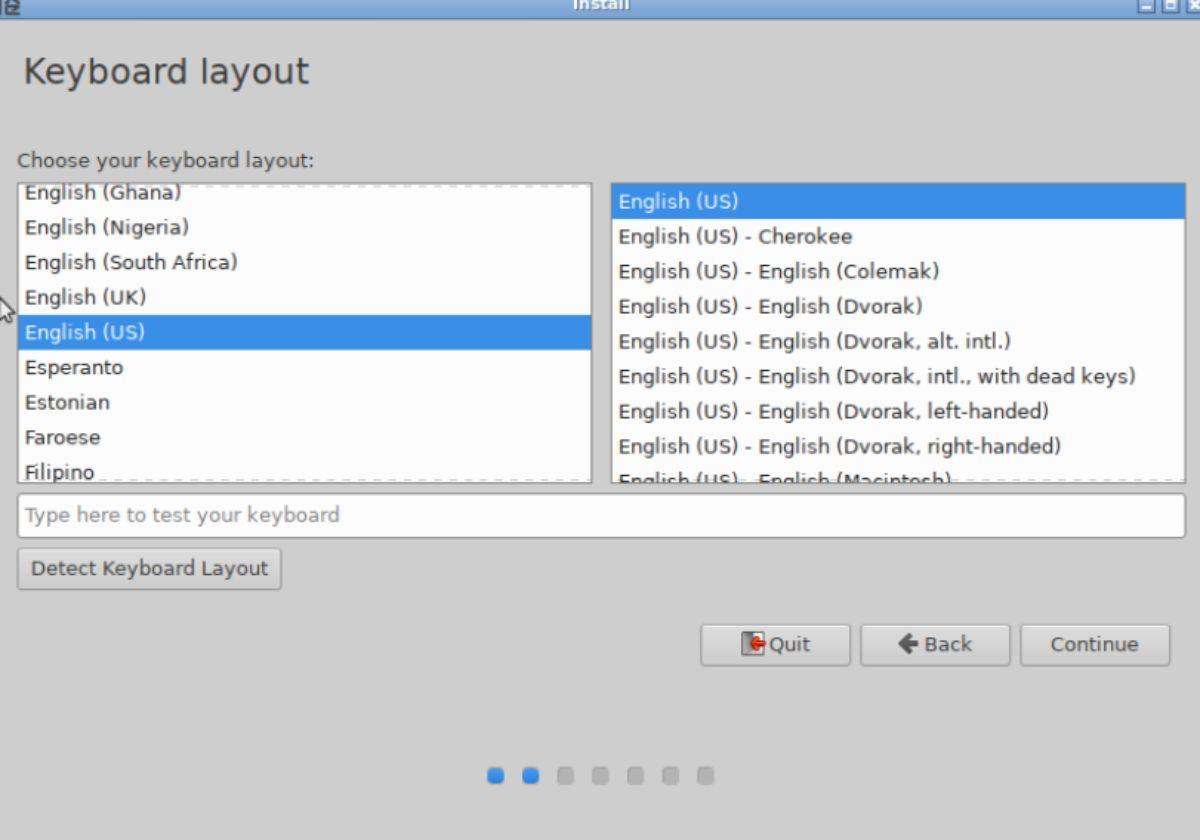
عند اختيار تخطيط لوحة المفاتيح الخاصة بك ، حدد الزر "تنزيل التحديثات أثناء تثبيت LXLE" ، ثم انقر فوق مربع "تثبيت" برنامج الجهة الخارجية أيضًا. عند تحديد كلا المربعين ، انقر فوق الزر "متابعة".
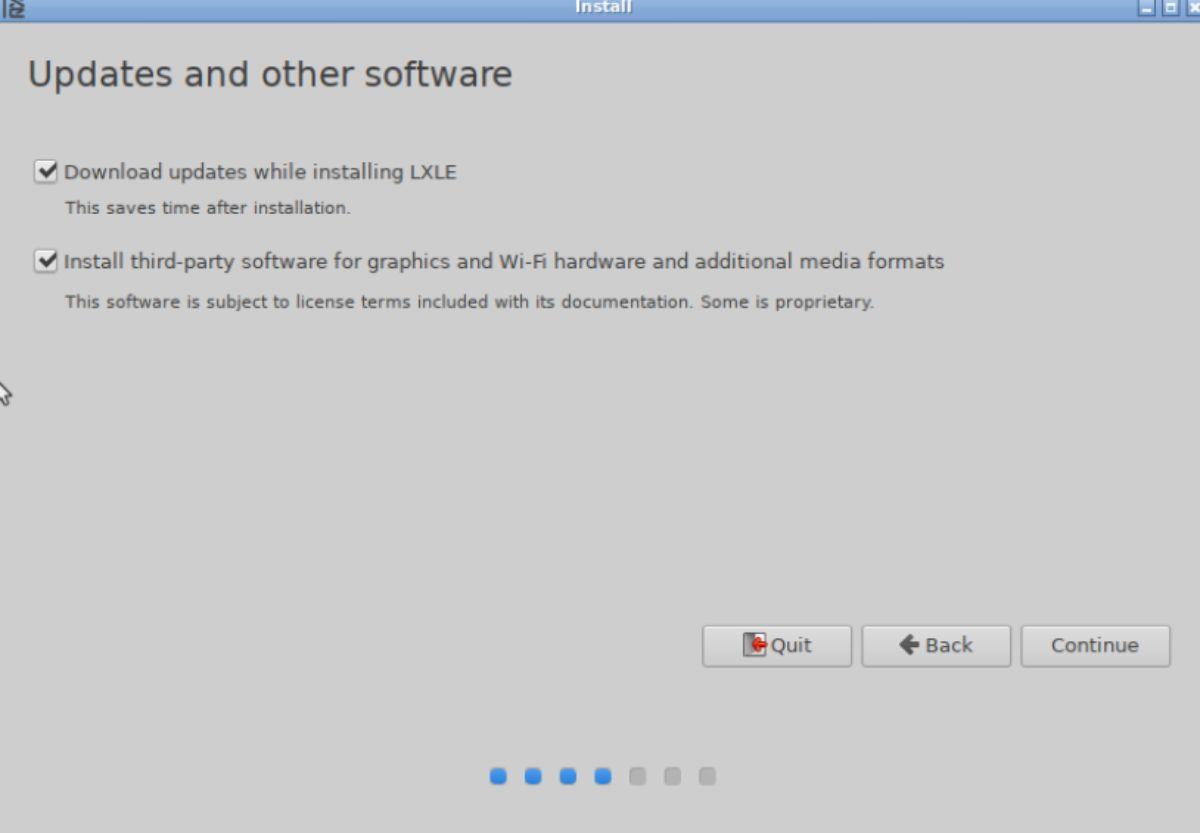
يجب عليك الآن اختيار كيفية تثبيت LXLE على جهاز الكمبيوتر الخاص بك. حدد خيار "Erase disk and install LXLE" للحصول على أفضل النتائج. أو حدد خيارًا آخر إذا كنت خبيرًا. انقر فوق الزر "التثبيت الآن" لبدء عملية التثبيت.
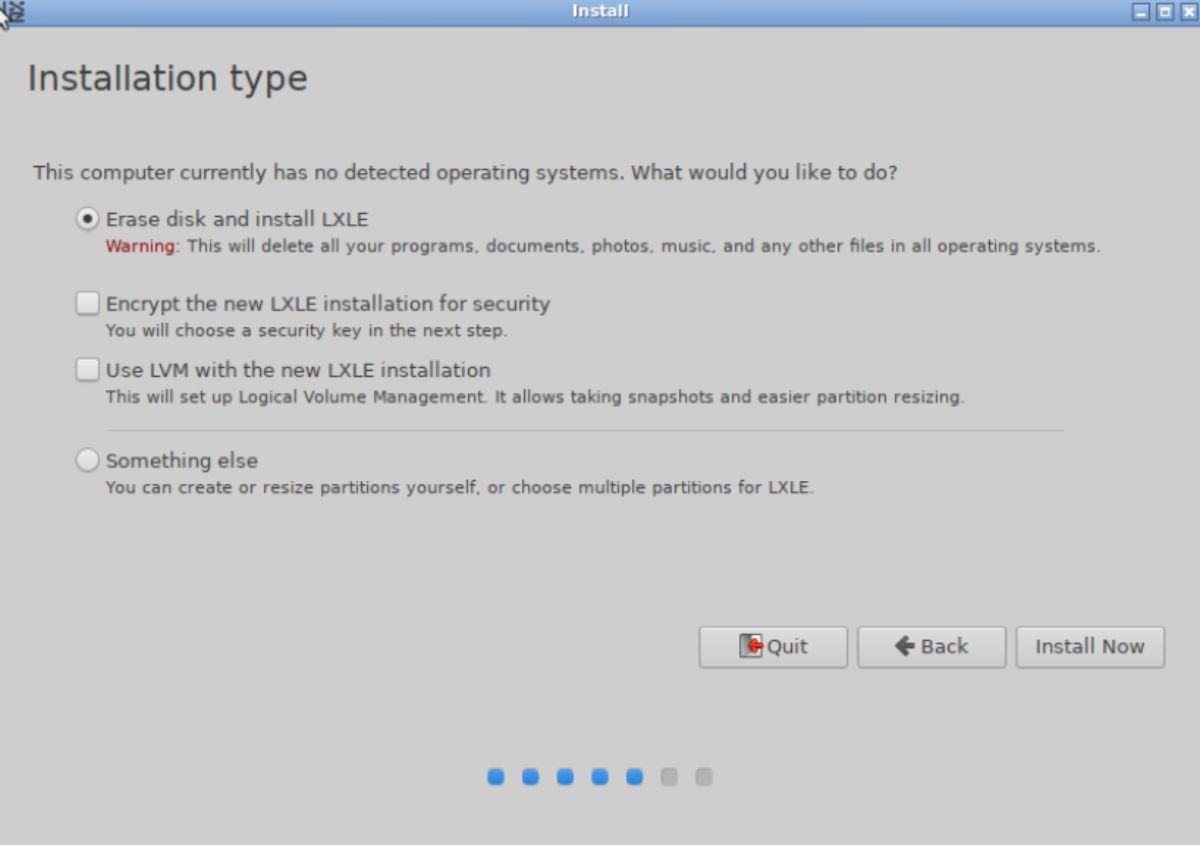
بعد اختيار خيار التثبيت ، حدد منطقة زمنية. يمكنك اختيار منطقة زمنية عن طريق اختيار موقع على الخريطة الجغرافية.
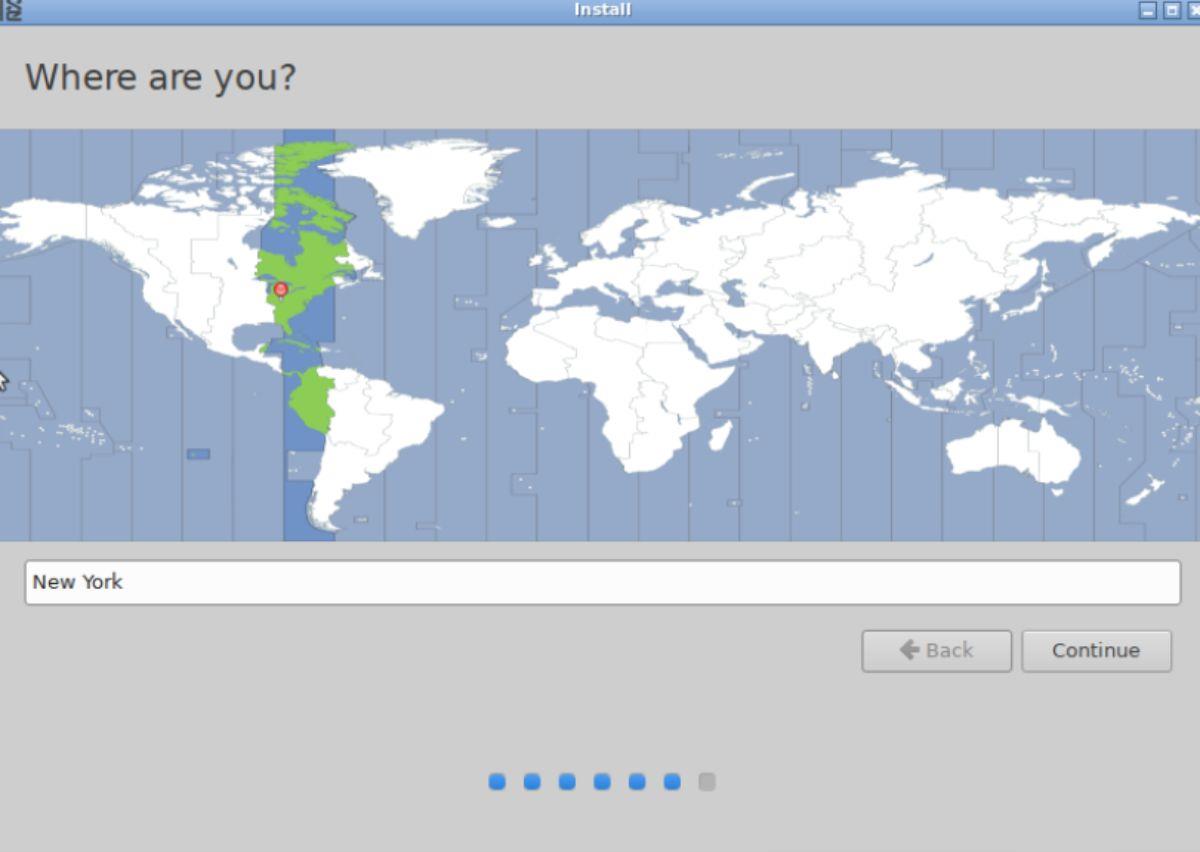
مع تحديد المنطقة الزمنية الخاصة بك ، سترى "من أنت؟" أدخل اسم المستخدم وكلمة المرور واسم الكمبيوتر. بعد إدخال هذه المعلومات ، حدد الزر "تسجيل الدخول تلقائيًا" أو الزر "طلب كلمة المرور لتسجيل الدخول". اختر "متابعة" عند الانتهاء.
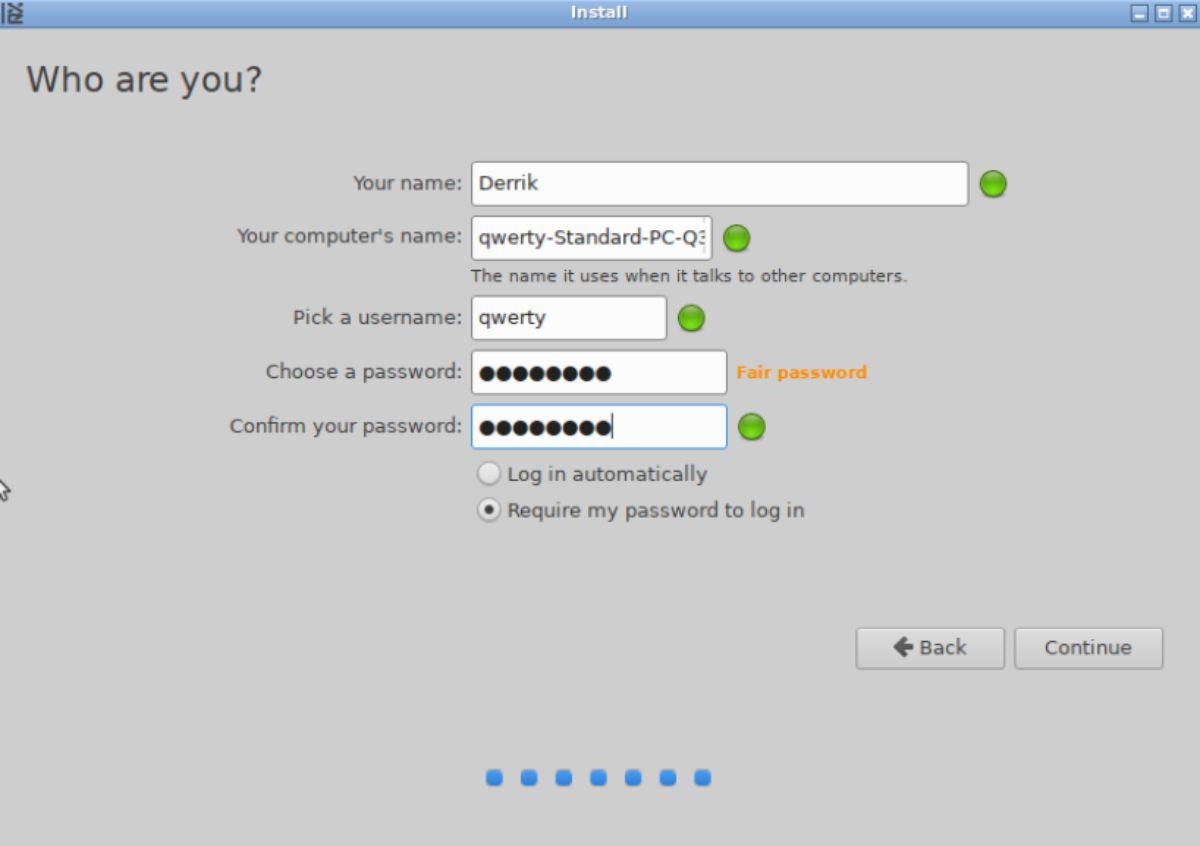
عند تحديد زر "متابعة" ، سيبدأ تثبيت LXLE على جهاز الكمبيوتر الخاص بك. يجب أن تستغرق هذه العملية حوالي 20 دقيقة. عند اكتمال العملية ، سترى إشعارًا يظهر على شاشتك. سيُعلمك هذا الإشعار بأن LXLE قد انتهى ، وأنك بحاجة إلى إعادة التشغيل للاستمتاع بنظام التشغيل المثبت حديثًا.
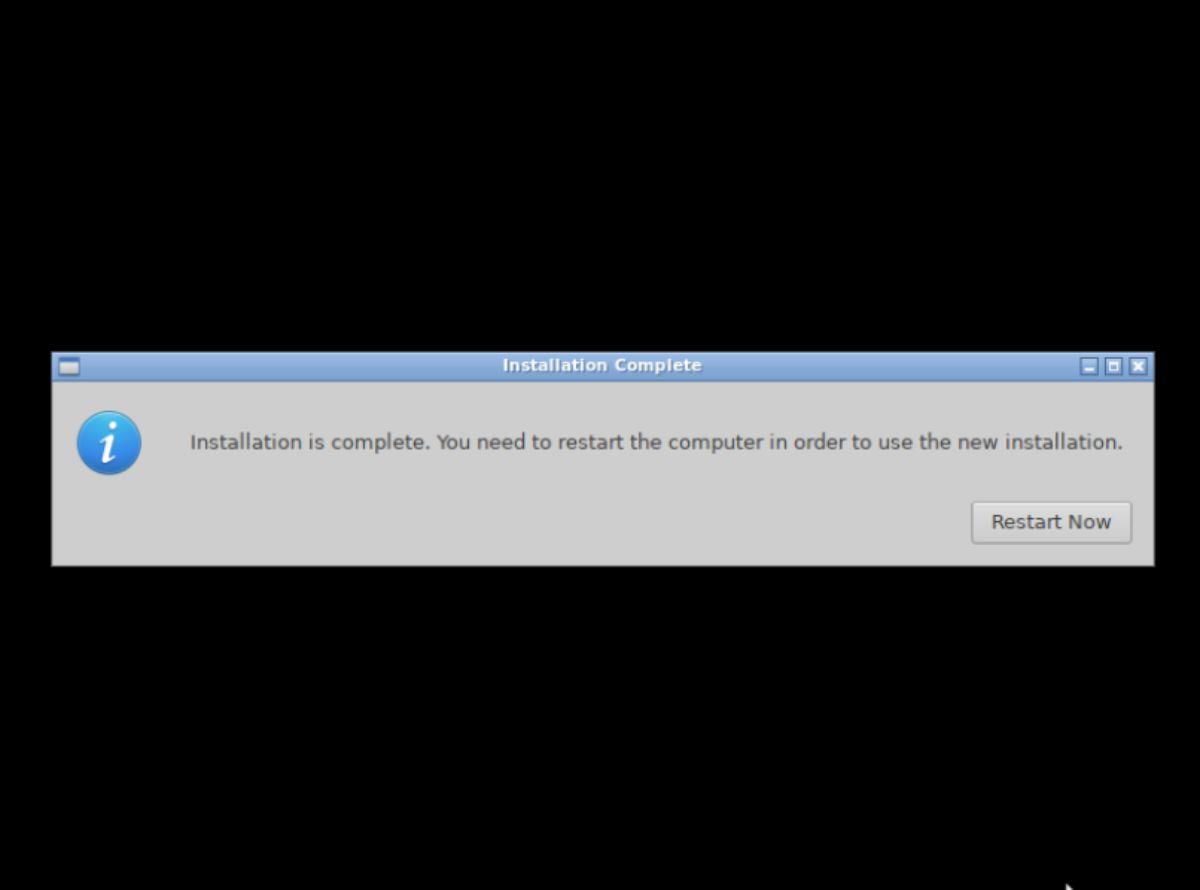
تحكم بسهولة في أجهزة الكمبيوتر على شبكتك باستخدام KontrolPack. وصّل وأدر أجهزة الكمبيوتر التي تعمل بأنظمة تشغيل مختلفة بكل سهولة.
هل ترغب في تنفيذ بعض المهام المتكررة تلقائيًا؟ بدلًا من الضغط على زر يدويًا عدة مرات، أليس من الأفضل لو كان هناك تطبيق؟
iDownloade أداة متعددة المنصات تتيح للمستخدم تنزيل محتوى خالٍ من إدارة الحقوق الرقمية (DRM) من خدمة iPlayer التابعة لهيئة الإذاعة البريطانية (BBC). ويمكنها تنزيل كلا الفيديوين بصيغة .mov.
لقد قمنا بتغطية ميزات Outlook 2010 بمزيد من التفاصيل، ولكن نظرًا لأنه لن يتم إصداره قبل يونيو 2010، فقد حان الوقت لإلقاء نظرة على Thunderbird 3. هناك
يحتاج الجميع إلى استراحة بين الحين والآخر، فإذا كنت تبحث عن لعبة شيقة، جرّب Flight Gear. إنها لعبة مجانية مفتوحة المصدر ومتعددة المنصات.
MP3 Diags هي الأداة الأمثل لإصلاح مشاكل ملفاتك الصوتية. يمكنها وسم ملفات MP3 بشكل صحيح، وإضافة أغلفة الألبومات المفقودة، وإصلاح خلل VBR.
تمامًا مثل جوجل ويف، أحدثت خدمة جوجل فويس ضجة كبيرة حول العالم. تهدف جوجل إلى تغيير طريقة تواصلنا، وبما أنها أصبحت
هناك العديد من الأدوات التي تتيح لمستخدمي فليكر تنزيل صورهم بجودة عالية، ولكن هل هناك طريقة لتنزيل مفضلات فليكر؟ لقد وصلنا مؤخرًا
ما هو أخذ العينات؟ وفقًا لويكيبيديا، "هو عملية أخذ جزء، أو عينة، من تسجيل صوتي واحد وإعادة استخدامه كأداة أو
مواقع جوجل هي خدمة من جوجل تتيح للمستخدم استضافة موقع ويب على خادم جوجل. ولكن هناك مشكلة واحدة، وهي عدم وجود خيار مدمج للنسخ الاحتياطي.



![قم بتنزيل FlightGear Flight Simulator مجانًا [استمتع] قم بتنزيل FlightGear Flight Simulator مجانًا [استمتع]](https://tips.webtech360.com/resources8/r252/image-7634-0829093738400.jpg)




